Solo機能
最終更新: 2023年4月6日
このページはCubism 4.2以前の古いバージョン向けです。 最新のページはこちら
選択したオブジェクトを即時に単体で表示・編集できる機能です。
Solo機能の操作について
部分的に表示・編集したいオブジェクトを選択し、ビューエリア内にある[Solo]のボタンをクリックします。
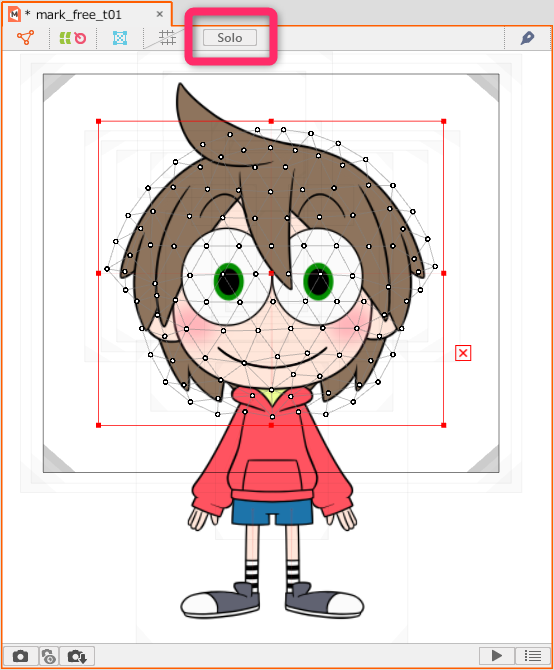
Solo表示に切り替わると、選択オブジェクト以外の[非アクティブ]なエリアがグレーになり一時的にロックされて編集できない状態になります。
選択したオブジェクトは最前面に表示され、編集しやすい状態になります。
その他のオブジェクトは半透明な状態で背面に表示されますが、Solo表示時は一時的にオブジェクトがロックされますので間違って変形させてしまうミスを防止できます。
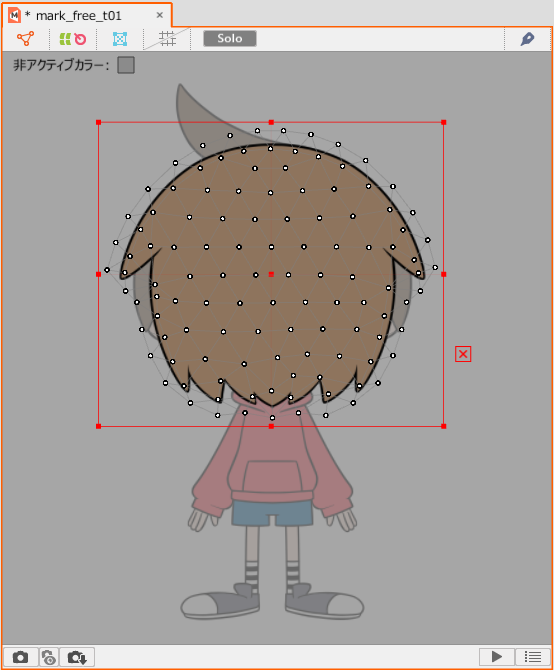
Solo機能は複数のアートメッシュやデフォーマにも使用できます。
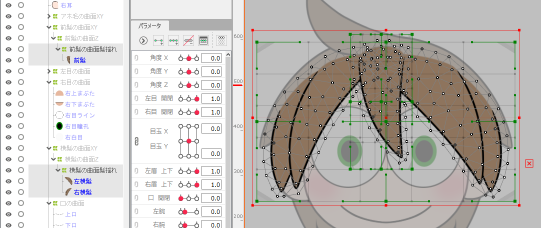
ビューエリアの左上にある[非アクティブカラー]のカラー設定ボックスを押下すると、色と不透明度を調整することができます。
モデルの色によって見えにくい場合は変更してみましょう。
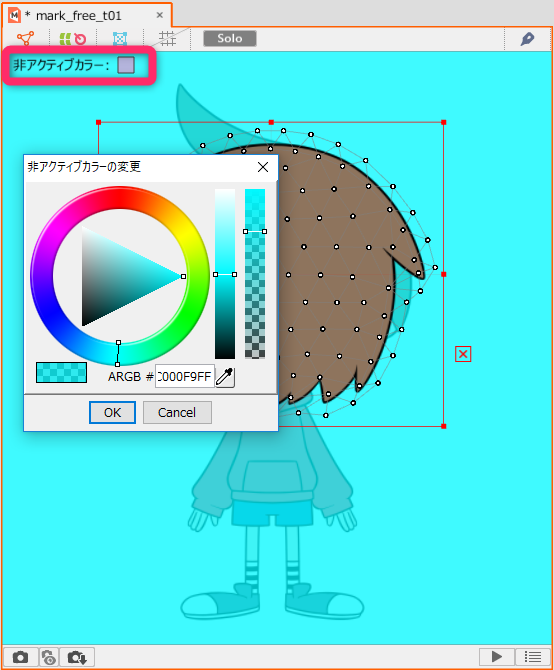
この記事はお役に立ちましたか?
はいいいえ
